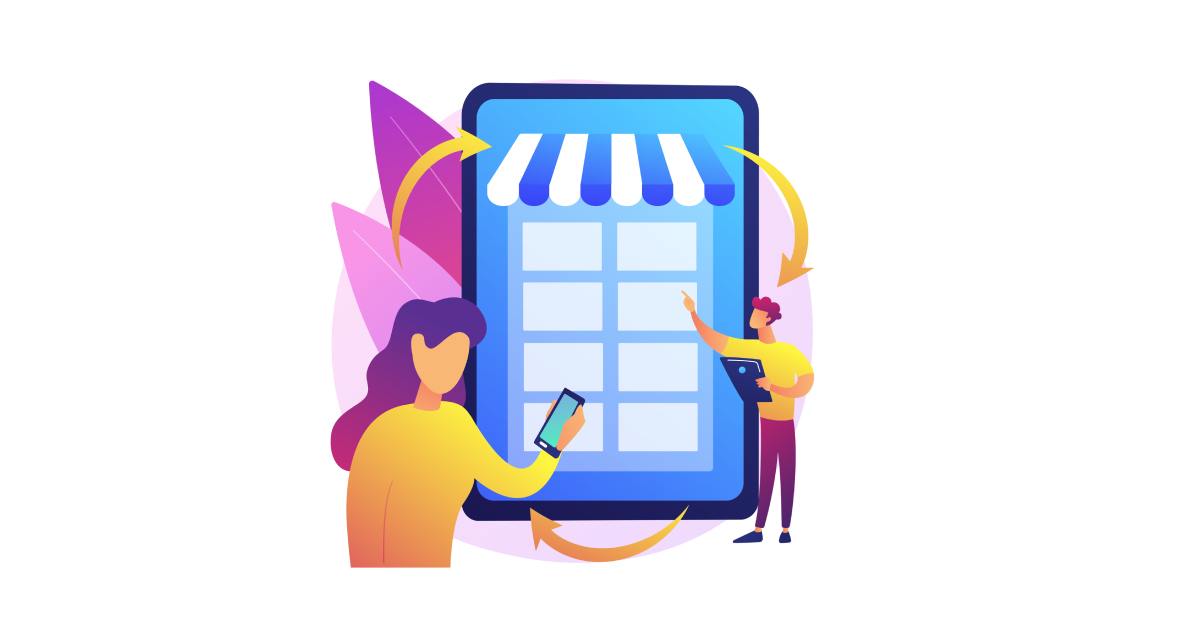Окреме місце в загальному обліку та продажах займають замовлення. Завдяки їм формується резерв товарів для певного покупця. Це допомагає краще налагодити роботу та залучити більше каналів продажу (наприклад, інтернет-магазин).
Таким чином замовлення - це документ, яким реєструється бажання покупця придбати певний товар. Це не є остаточний факт купівлі, а лише заявка на цю купівлю в подальшому.
Створення замовлення
На платформі існує два способи створення замовлень - ручне створення та через інтернет-магазин.
Ручне введення замовлення
Для цього перейдіть в «Торгівля» та в розділ «Продажі», де натисніть «Замовлення покупця». Далі створіть новий документ.
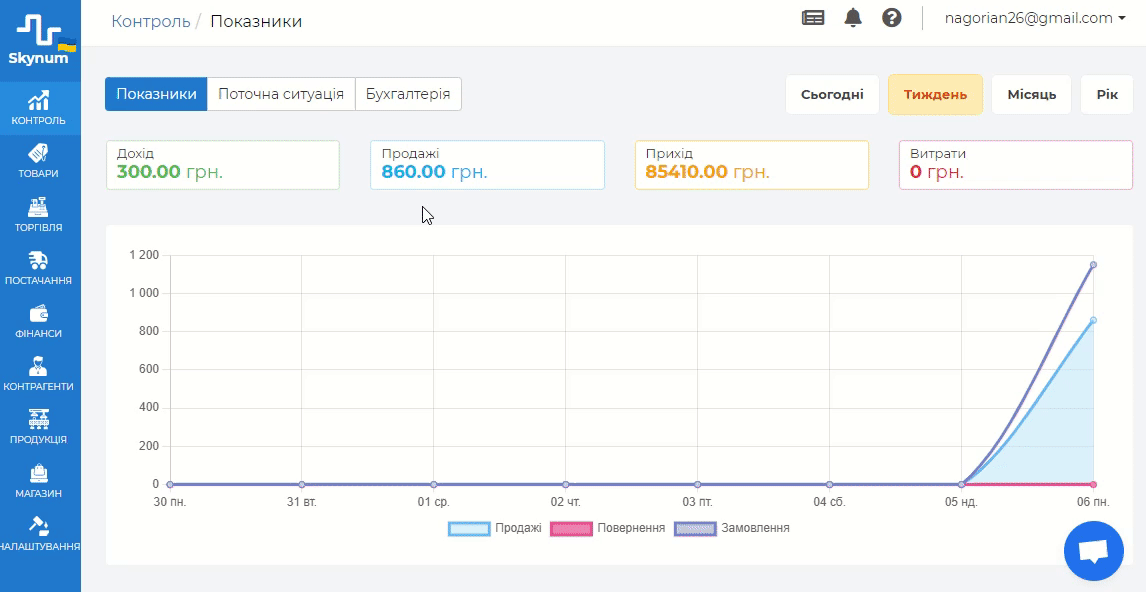
Поля замовлення максимально прості та схожі з іншими документами:
- Номер документа;
- Зі складу - з якого складу формується резерв товару;
- Контрагент - той, хто оформляє замовлення;
- Тип ціни - певний тип ціни, за яким оформляється замовлення;
- Додаткові поля по типу - знижка, націнка, за доставку, за інше і т.д.
Далі вказуємо товари, котрі клієнт замовляє. Їх можна вибрати в товарному рядку або створити нові. Напишіть обов’язково кількість, ціну та знижку при її наявності.
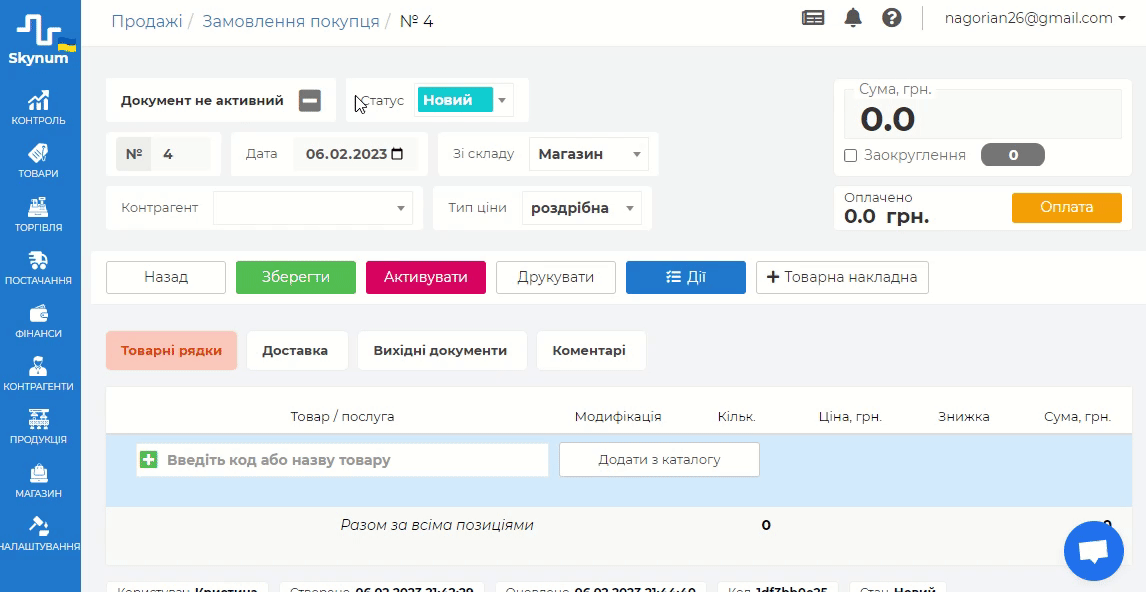
Після того, як товари добавлені, проведіть оплату, якщо вона здійснена на даному етапі. Це свого роду передплата, котру вносить покупець. Вона не є обов‘язковою, але можлива.
Для цього натисніть на «Оплата» та вкажіть розмір передплати, котру робить замовник. Вона може прийматись готівково, безготівково або зв‘язаним платежем.
Передплата може бути повною або частковою в залежності від домовленостей та умов.
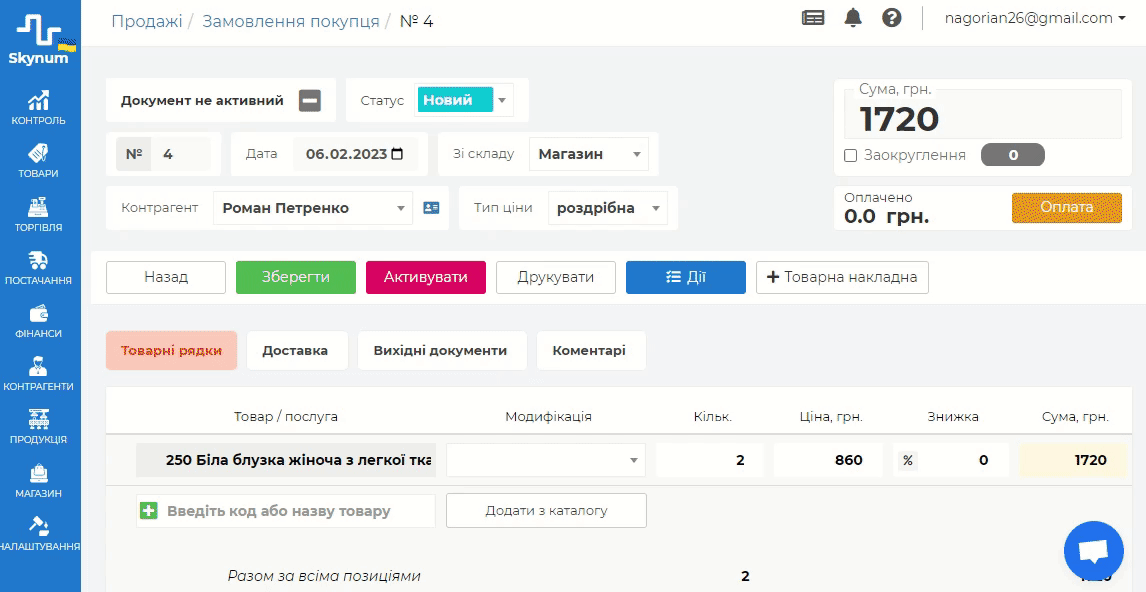
Надалі ця передплата буде збережена та автоматично перенесена в товарну накладну, що сформована на основі даного замовлення. Таким чином покупець зможе довнести оплату при покупці.
В кінці документ потрібно активувати. Вибраний товар буде зарезервований.
Відмінити резерв можна тільки при деактивації замовлення або переведенні його в статус «Скасовано».
Автоматичне створення замовлення через інтернет-магазин
Якщо ви користуєтесь інтернет-магазином, створеним за допомогою нашого конструктора, то абсолютно усі замовлення звідти будуть автоматично перенаправлятись на платформу.
Такий функціонал дозволяє швидко та зручно обробляти інтернет-замовлення.
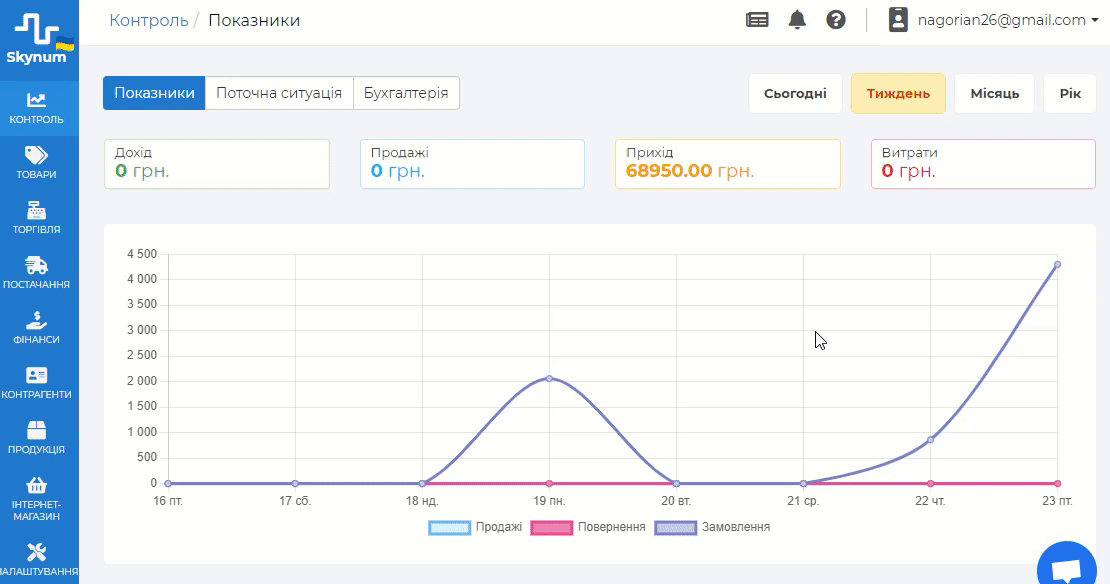
Дані про товари підтягуються з інтернет-магазина. Вам необхідно лиш оформити оплату при її наявності та активувати документ.
Продаж через замовлення
Коли потрібно замовлений товар продати, перейдіть у необхідне замовлення та натисніть «Дії - Створити товарну накладну» або «+ Товарна накладна».
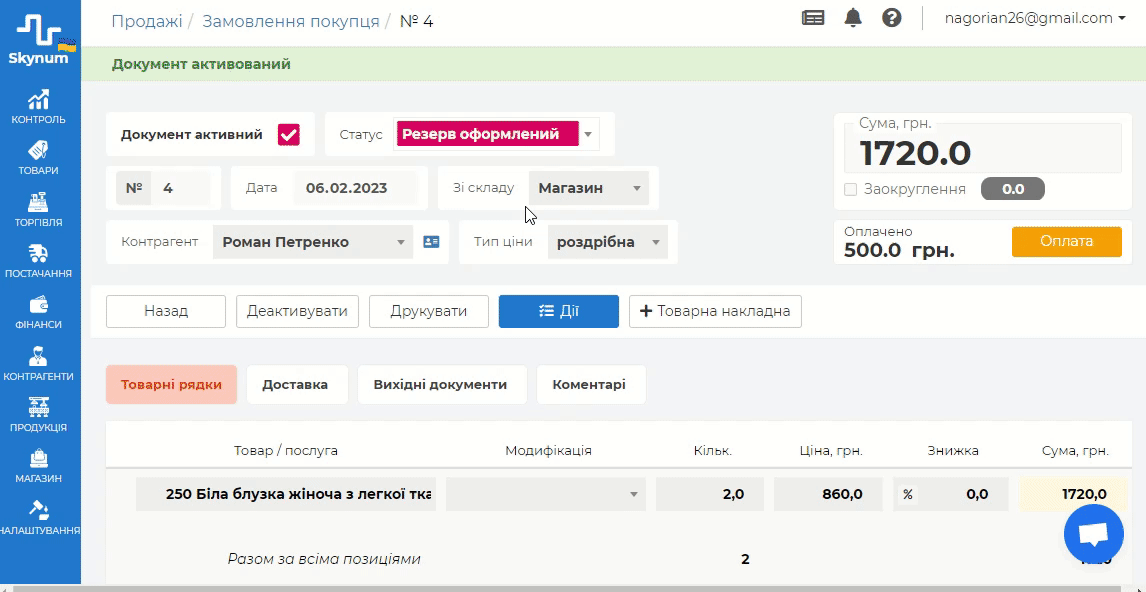
На основі замовлення створюється товарна накладна з відповідною інформацією.
Єдине, що потрібно буде зробити, - здійснити оплату. При оплаті товарної накладної на основі замовлення є певна особливість. За наявності передплати вона переноситься із замовлення в товарну накладну. Таким чином покупцю потрібно лиш довнести суму, яка залишилась.
Нижче представлений зв'язаний платіж з передплати замовлення.
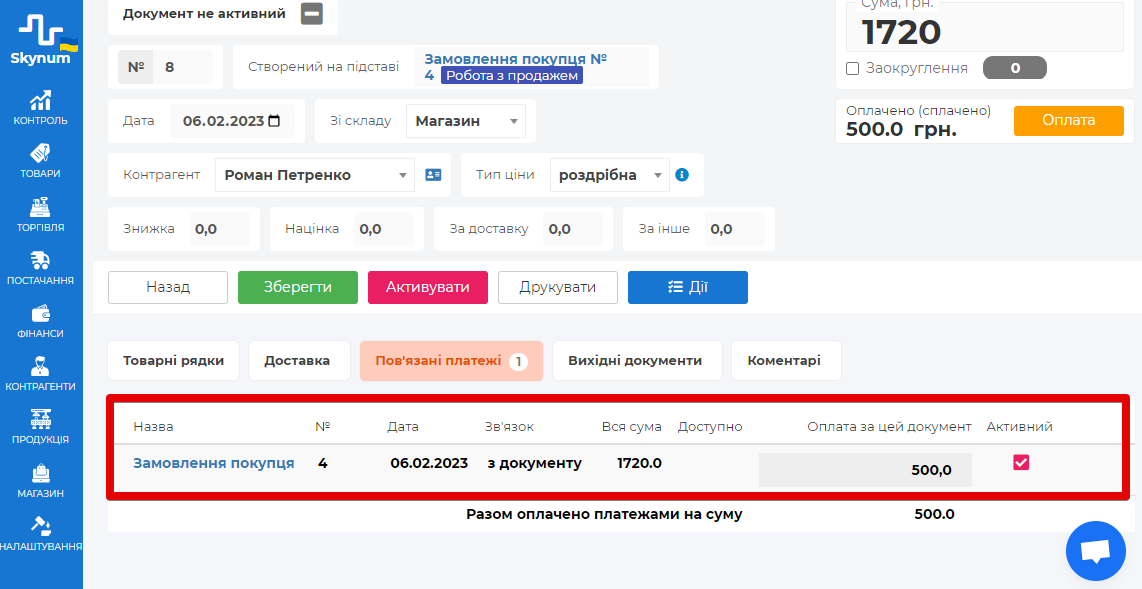
Якщо товар повністю неоплачений у замовленні, то проводиться звичайна повна оплата у товарній накладній.
Якщо ж товар оплачений в замовленні, то оплата в накладній не проводиться.
Далі товарна накладна активується, і продаж на основі замовлення вважається проведеним.
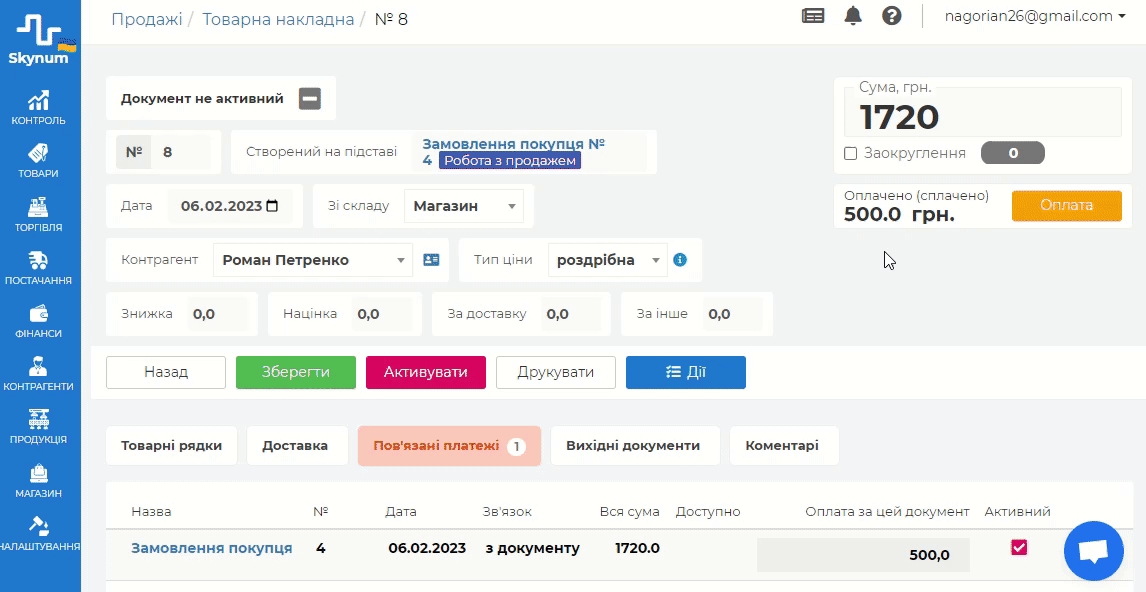
При цьому товар зникає з резерву і списується зі складу, а в оборотах можна побачити його продаж.
Цей спосіб роботи із замовленням є стандартним, але ви можете його змінювати в залежності від потреб. Додаючи додаткові статуси замовлень, ви маєте можливість розвивати свій бізнес, працювати з покупцями та відслідкувати ведення клієнтів.
Більше про статуси ми писали в окремій інструкції. Саме в ній ви дізнаєтесь, як створити нові статуси та яким чином з ними працювати.